Inzicht in hoe Outlook omgaat met e-mailverwijderingen
Outlook beheert e-mailverwijderingen via een multi-fasen proces dat is ontworpen om accidentaal gegevensverlies te voorkomen en herstel te vergemakkelijken indien nodig. Wanneer u een e-mail in Outlook verwijdert, wordt deze eerst verplaatst naar de DOOST”> DOEST”> DOESTE”> DOESTE”> DOESTE”> DOESTE”> DOESTE”> DOESTE”> DOESTE ITEMS”> DOEMETE”> DOEMETE ITEMSE”> DOEMETADE”> DOESTE ITEMS”> DOEMETE ITEMS VOORDEKEN”> DELETED ITEMS VOEKTEN”Dit biedt de mogelijkheid om ten onrechte verwijderde berichten te herstellen, waardoor een vangnet voor gebruikers wordt versterkt. Om een e-mail echter permanent te verwijderen, moet u deze map legen of de optie’Permanent verwijderen’selecteren, die de verwijderde items omzeilt en de e-mail rechtstreeks naar de herstelfase verplaatst of volledig verwijdert. href=”https://support.microsoft.com/en-us/office/overview-of-the-recoverable-items-folder-8b3ecedc-c82d-4ad4-939b-04Cb0aA3D8″Target=”_ Blank”> Recoverable items map”> Recoverable items map . Hier blijft het voor een bepaalde bewaarperiode voordat Outlook het permanent verwijdert. Deze gelaagde stappen zijn gericht op het beschermen tegen accidentele verwijdering, maar ze vereisen ook dat gebruikers proactief zijn als ze e-mails van hun account volledig willen verwijderen. Regelmatig legen van zowel de verwijderde items als de mappen van het herstelbare items, zorgt ervoor dat gevoelige of verouderde e-mails niet herstelbaar blijven en dat de opslagruimte optimaal wordt beheerd.
Methoden om e-mails in Outlook permanent te verwijderen
Outlook biedt verschillende methoden om e-mails permanent te verwijderen. De eenvoudigste manier omvat het selecteren van de e-mail en het drukken op de toets delete , die deze naar de map verwijderde items verplaatst. Om dit te omzeilen en de e-mail onmiddellijk te verwijderen, kunt u het bericht selecteren en drukken op Shift + Delete . This action instantly deletes the email without it being recoverable from the Deleted Items folder, helping to free up storage space quickly ( Microsoft Support ).
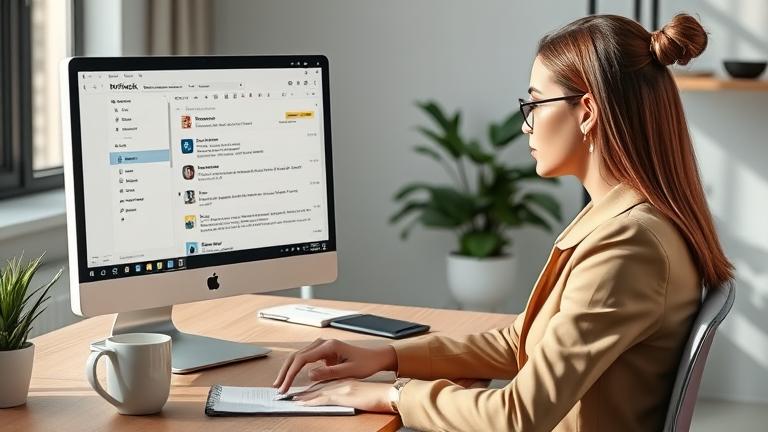
Het beheren van uw verwijderde items is cruciaal voor permanente deletion. Klik met de rechtermuisknop op de map Verwijderde items en kies de lege map om alle ingesloten e-mails permanent te verwijderen. Als alternatief selecteer het specifieke e-mails, klik met de rechtermuisknop en selecteer Verwijderen om afzonderlijke berichten permanent te verwijderen. Dit zorgt ervoor dat e-mails volledig uit uw account worden verwijderd, waarbij eventuele kansen op herstel worden verwijderd en het optimaliseren van uw mailboxopslag.
Outlook configureren voor automatische permanente deletie
Als u het proces van permanent verwijderen van e-mails wilt automatiseren, biedt Outlook opties om dit te stroomlijnen. Navigeer om dit te doen naar File> Options> Mail . Zoek onder de sectie andere het selectievakje met gelabelde mappen met lege verwijderde items bij het verlaten. Het controleren van dit vakje zorgt ervoor dat alle e-mails in de map verwijderde items automatisch worden geleegd telkens wanneer u Outlook sluit, waardoor deze effectief wordt verwijderd.
Klik met de rechtermuisknop op de map Verwijderde items en selecteer de lege map. Deze actie verwijdert permanent alle e-mails in die map onmiddellijk. Hoewel deze stappen enigszins kunnen variëren tussen Outlook-versies, blijft het algemene proces consistent. Regelmatig het inschakelen van deze instelling of het handmatig legen van de map helpt bij het behouden van uw mailbox-beveiligings-en opslagefficiëntie.
met behulp van de geavanceerde tools van Outlook voor e-mailbeheer
Outlook bevat verschillende geavanceerde tools die zijn ontworpen om e-mailbeheer en opslag te optimaliseren. De Mailbox CleanUp Mailbox CleanUp Mailbox CleanUp Mailbox CleanUp Mailbox CleanUp Mailbox CleanUp Mailbox CleanUp Mailbox-identificatiegroot Opslagruimte en de prestaties van Outlook verbeteren. U kunt ook de archieffunctie gebruiken om oudere e-mails naar een afzonderlijke archiefmap te verplaatsen, waardoor rommel in uw primaire inbox wordt verminderd terwijl deze berichten toegankelijk houden wanneer dat nodig is ( microSoft Support ). kan permanent worden verwijderd om de privacy en beveiliging te verbeteren. Met de tools van Outlook kunt u gevoelige gegevens efficiënt beheren door ervoor te zorgen dat deze volledig uit uw accountopslag is verwijderd. Het gebruik van deze functies helpt bij het handhaven van een georganiseerde, veilige en goed presterende e-mailomgeving. Ga voor meer tips over het optimaliseren van uw mailbox naar onze uitgebreide gids.
Keyboard-snelkoppelingen voor SWIFT-e-mailverwijdering
Het gebruik van sneltoetsen met toetsenbord kunnen het e-mailverwijderingsproces aanzienlijk versnellen. Gemeenschappelijke snelkoppelingen omvatten de Sleutel verwijderen of de sleutel backspace om geselecteerde e-mails te verwijderen. Door shift ingedrukt te houden tijdens het verwijderen zorgt voor snelle verwijdering van meerdere berichten en het selecteren van individuele e-mails terwijl u ctrl (of cmd op Mac) ingedrukt houdt, maakt niet-consegerende selecties mogelijk voor batchverwijdering ( Microsoft Support ). Verwijderen verwijdert permanent de geselecteerde e-mails zonder ze naar de map verwijderde items te verplaatsen, waardoor onmiddellijke verwijdering en opslagruimte wordt gewaarborgd. Het beheersen van deze snelkoppelingen kan u helpen uw inbox snel en efficiënt te beheren, waardoor rommel met minimale inspanning wordt verkleind.
Veilige en privacy-bewuste e-mailverwijderingsmethoden
Het beveiligen van uw e-mailgegevens omvat het gebruik van de functies die worden aangeboden door uw e-mailservice om gevoelige e-mails permanent te verwijderen. Always double-check before deletion to avoid losing important information, and regularly empty your Trash or Deleted Items folder to make recoveries impossible ( Microsoft Support ). Voor extra beveiliging, kies voor gecodeerde back-upoplossingen en winkelback-ups veilig offline of in vertrouwde cloudservices.
Inzicht in privacyoverwegingen is van vitaal belang bij het beschermen van uw e-mailactiva. Beperk het delen van uw e-mailadres openbaar, schakel twee-factor authenticatie in en gebruik sterke, unieke wachtwoorden voor uw account. Deze praktijken helpen bij het voorkomen van ongeautoriseerde toegang, inbreuken en spaminfiltratie, zodat uw e-mailomgeving vertrouwelijk en veilig blijft.
bronnen
Microsoft Support-Delete automatisch of manisch href=”https://support.microsoft.com/en-us/office/overview-of-the-recoverable-items-folder-8b3ecedc-c82d-4ad4-939b-04cb0f8ea3d8″ target=”_blank”>Microsoft Support – Overview of the Recoverable Items Folder Microsoft Support-Keyboard-sneltoets voor outoveachs Microsoft Support-Archive of Delete Emails in Outsed of Delete Emails in Outsed of Delete Emails in Outsed of Delete For Window href=”https://support.microsoft.com/en-us/office/clean-up-mailbox-microsoft-365-7eae3f17-0d2f-4f26-8394-8ba34e4b0a75″target=”_ blank”> Microsoft Support-Microsoft Support-Microsoft Support-Micbox CleanUp